Новое о старом: все функции Google Календаря для работы и личных дел
Эффективный тайм-менеджмент — это необходимость для современного человека. Мы живем в безумные времена, где каждая секунда на вес золота. В таком водовороте можно легко что-то забыть: каким бы важным ни было дело, все мы хоть раз сталкивались с просроченными дедлайнами или пропущенными встречами. Почему так происходит? Вариантов несколько: мы либо держим все в голове, либо планируем дела старым привычным способом — на бумаге.
К счастью, существует альтернатива, которая поможет вам управлять своим временем (и жизнью) более эффективно. Мы говорим про Гугл Календарь, который поможет организовать рабочее и личное пространство. От планирования встреч до общения, от бытовых заметок до фиксации важных задач — этот помощник поможет получить максимальную отдачу от каждого дня.
Итак, в этой статье мы поговорим о том, как использовать Календарь Google для повышения продуктивности. Кроме того, мы поделимся интересными подсказками и советами по работе с инструментом.
Содержание:
- Что такое Google Календарь и зачем он вам нужен?
- Начало работы с Гугл Календарем: как им пользоваться?
- Гугл Календарь для бизнеса — какие полезные функции предлагает инструмент?
- Ведение бизнес-проектов в Гугл Календаре
- Дополнительные функции, которые могут пригодиться
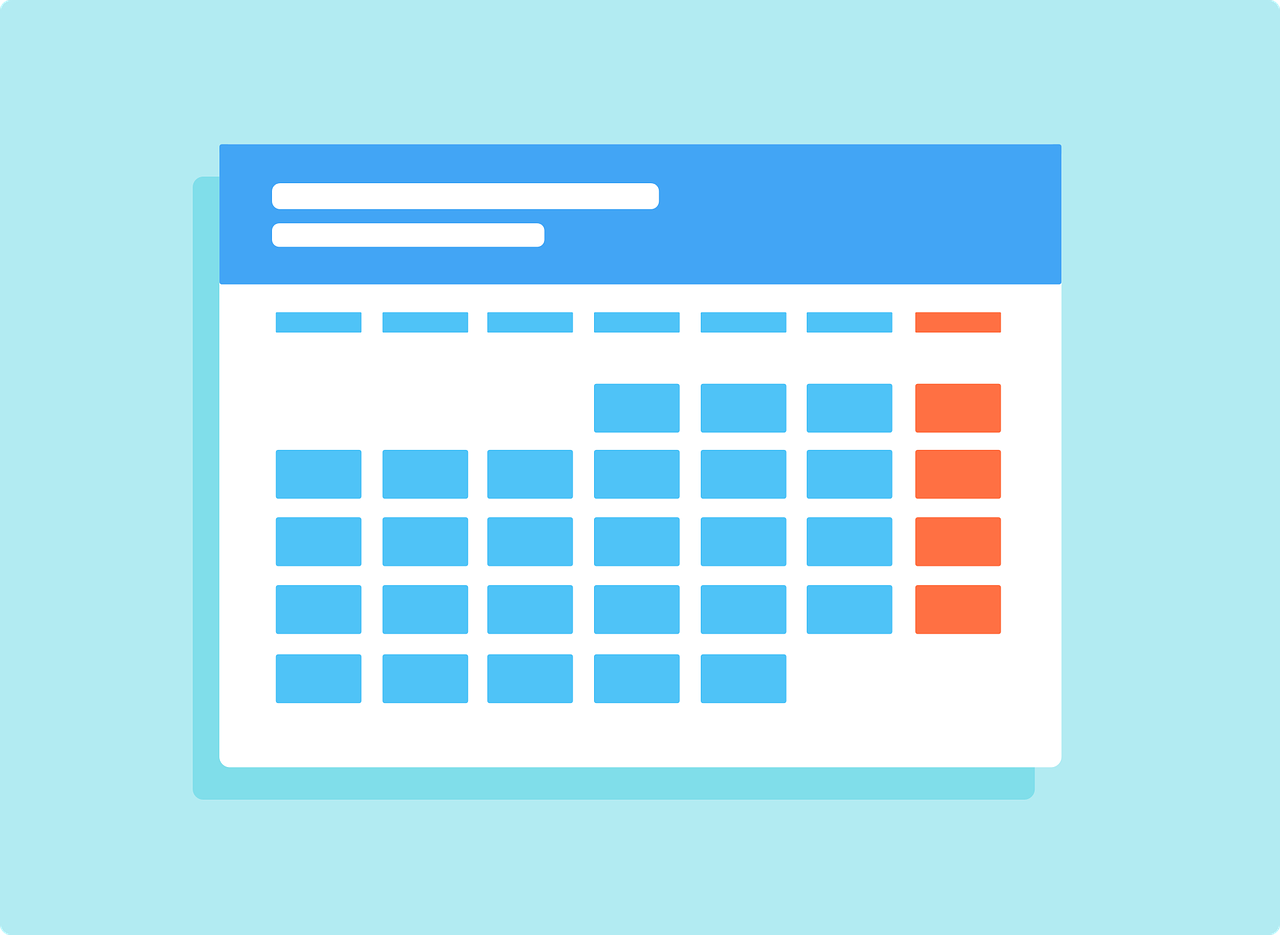
Что такое Google Календарь и зачем он вам нужен?
Google Calendar — это бесплатный инструмент управления временем, который интегрируется с Google Workspace и Gmail. Он автоматически синхронизируется со всеми другими инструментами Google, а также его можно использовать через веб-браузер или приложение Google Календаря для мобильных устройств.
Календарь Google — это не просто аналог бумажного календаря, который висит у вас над рабочим столом. Инструмент полюбился миллионам пользователей во всем мире благодаря следующим преимуществам:
- Он всегда рядом с вами. Вам не придется волноваться о том, что вы забыли свою записную книжку с важными напоминаниями дома. Так, вся необходимая информация о расписании на день всегда под рукой.
- Календарь легко использовать. Чтобы добавить в календарь новую заметку или событие, нужно потратить всего несколько секунд. Это гораздо быстрее, чем доставать ручку, блокнот и писать напоминания.
- Возможность получать напоминания. Этот параметр можно настроить индивидуально. Стандартное время для уведомлений — за 30 минут или за 10 минут до начала встречи. Функция помогает не пропускать важные события в течение дня, даже если вы загружены другими делами.
- Инструмент совместим с большинством устройств. Да-да, теперь все важные события отображаются и на ноутбуке, и на смартфоне, и даже на Smart часах! Для начала работы вам нужно только иметь аккаунт Google.
- Имеет много полезных функций. Вы можете делиться своими событиями и расписанием с другими пользователями, планировать онлайн-встречи и добавлять в них новых людей. Возможности почти не ограничены, и все это бесплатно!
Итак, Google Календарь — это незаменимый помощник для кого-либо: не важно, вы менеджер по работе с клиентами, маркетолог или фрилансер. Инструмент поможет спланировать не только рабочие задачи, но и повседневные дела.
Начало работы с Гугл Календарем: как им пользоваться?
Как уже было сказано выше, для начала работы с инструментом необходимо иметь учетную запись Google. Чтобы начать планирование, перейдите в Google Календарь и войдите в аккаунт. При использовании мобильного устройства необходимо загрузить приложение в Play store или AppStore. Кстати, на многих устройствах приложение установлено по умолчанию.
Гугл Календарь онлайн уже готов к использованию, однако чтобы сделать инструмент более эффективным, необходимо его персонализировать. В частности, следует настроить несколько параметров.
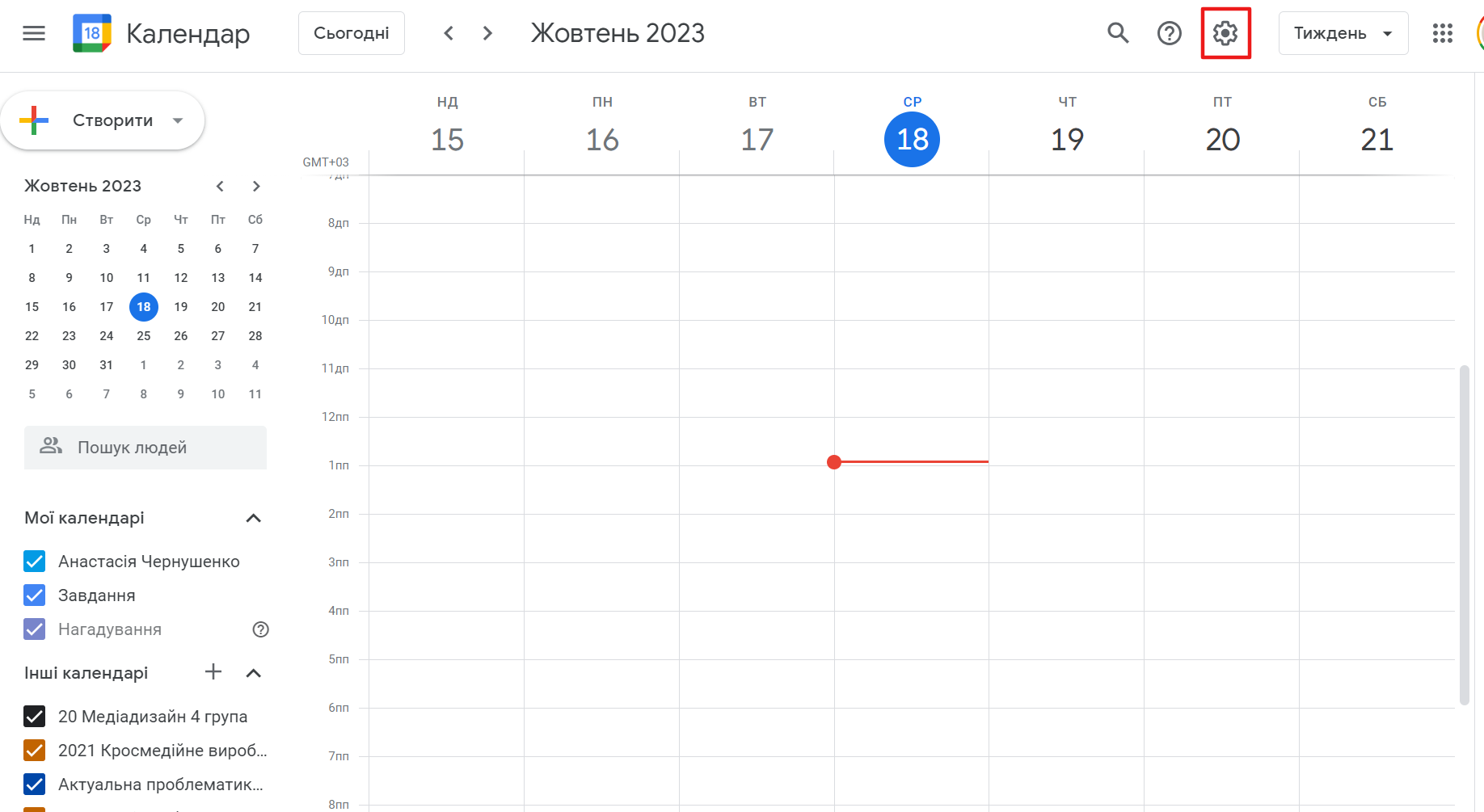
- Язык и регион. Сервис установит язык и регион на основе информации, которую он автоматически собирает с подключения к интернету. Вы можете изменить это, если хотите использовать язык и регион, которые отличаются от текущего местоположения.
- Часовой пояс. При создании событий инструмент будет автоматически использовать ваше местное время. Чтобы отобразить в Календаре несколько настроек часового пояса, откройте «Настройки», выберите «Часовой пояс» и нажмите кнопку «Показывать дополнительный часовой пояс».
- Настройка событий. Речь идет о стандартной продолжительности событий, которые вы добавляете в календарь (15, 30, 60, 90 и 120 минут).
- Настройка уведомлений. Вы можете полностью отключить их, ограничить их оповещениями веб-браузера или выбрать стандартные уведомления. Последний вариант может отвлекать от основной работы, поэтому здесь стоит ориентироваться на собственные предпочтения.
- Перенос событий с Gmail. Гугл календарь может сканировать входящие сообщения электронной почты и автоматически добавлять найденные события из Gmail в календарь. Если вас смущает вопрос конфиденциальности данных, эту функцию можно отключить.
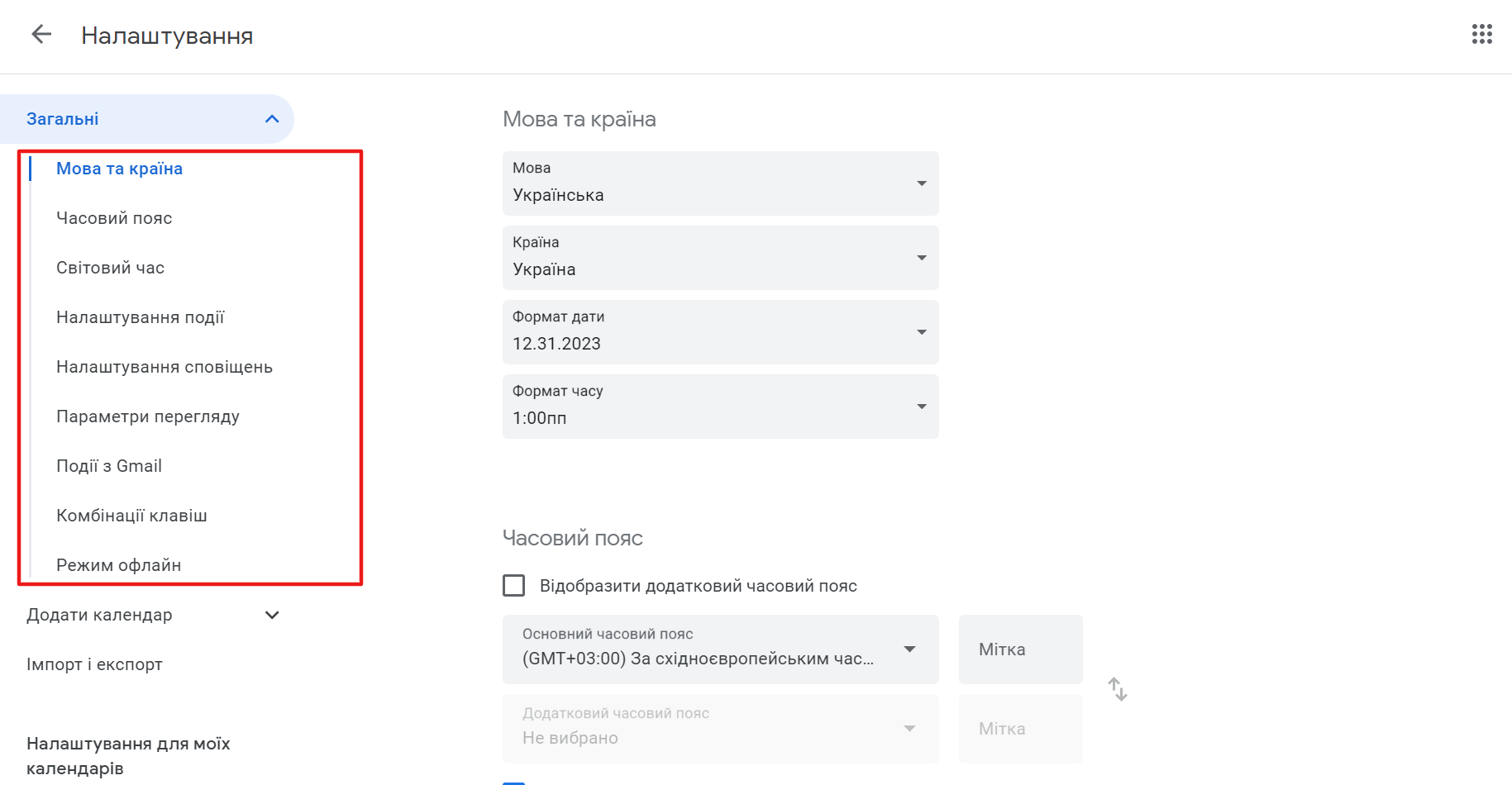
Гугл Календарь для бизнеса — какие полезные функции предлагает инструмент?
Если вы тот человек, который утром за чашкой кофе просматривает входящие письма по электронной почте, тогда следует настроить функцию «Расписание на день». Как это сделать:
Откройте гугл календарь и перейдите к настройкам в правом верхнем углу.
Перейдите к разделу «Настройки для моих календарей» на навигационной панели и выберите, для каких календарей вы хотите получать ежедневные уведомления. Выберите «Другие уведомления» на панели слева.
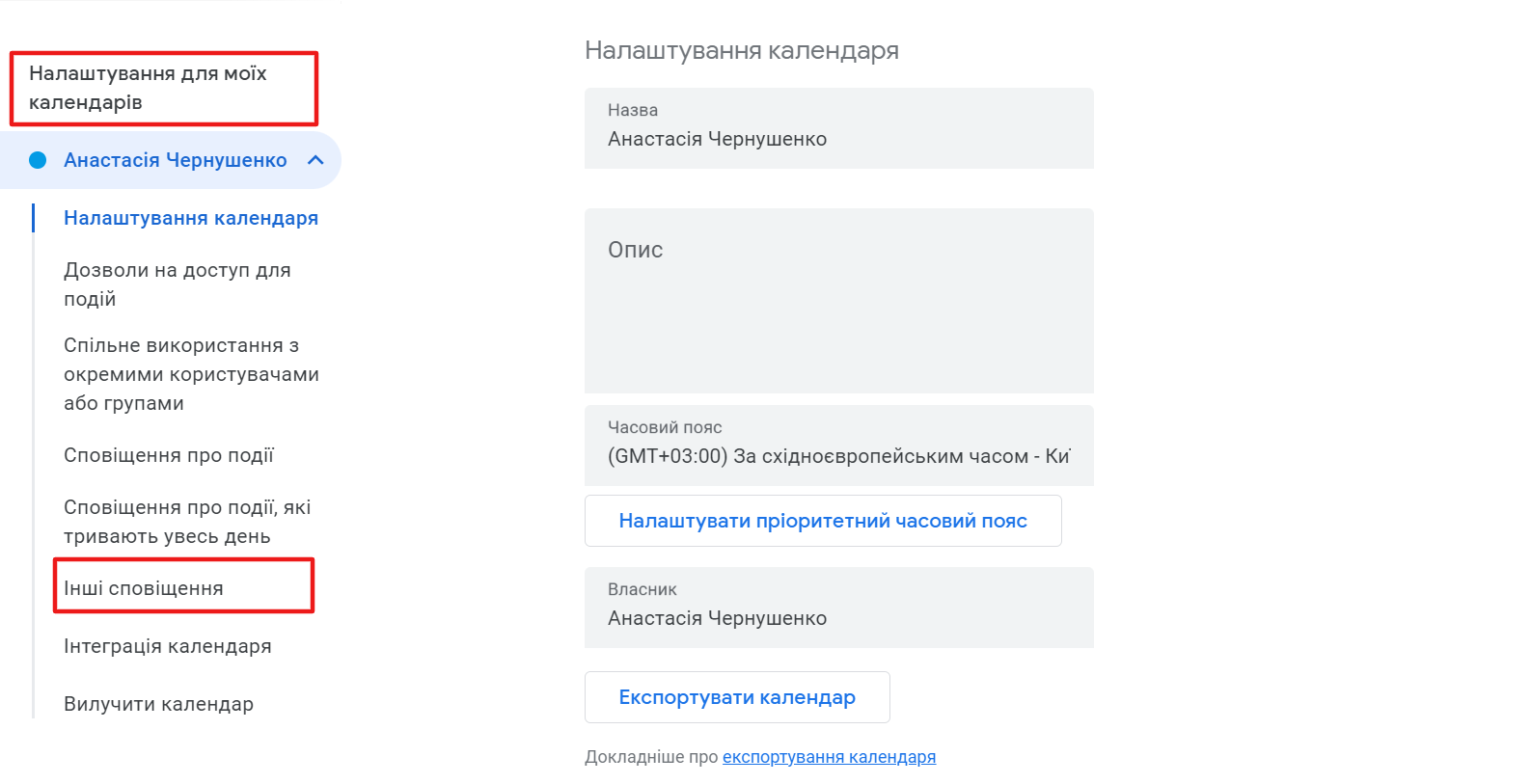
Выберите «Электронная почта» под опцией «Расписание на день» в раскрывающемся меню.
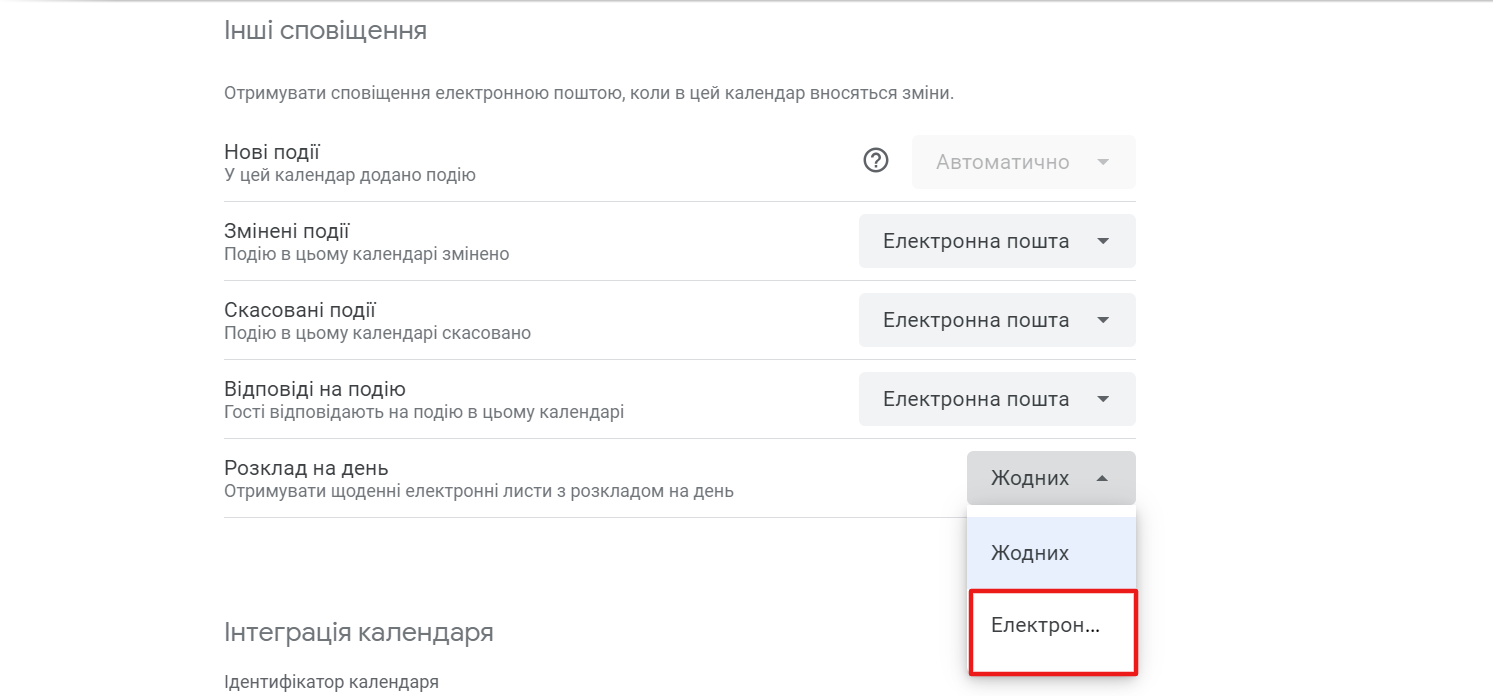
Среди других полезных функций для бизнеса:
Чтобы добавить задачу в календарь, нажмите пустое место в календаре. Появится небольшое окошко для ввода основной информации о событии. Нажмите кнопку «Сохранить» или введите дополнительную информацию с помощью кнопки «Дополнительные параметры».
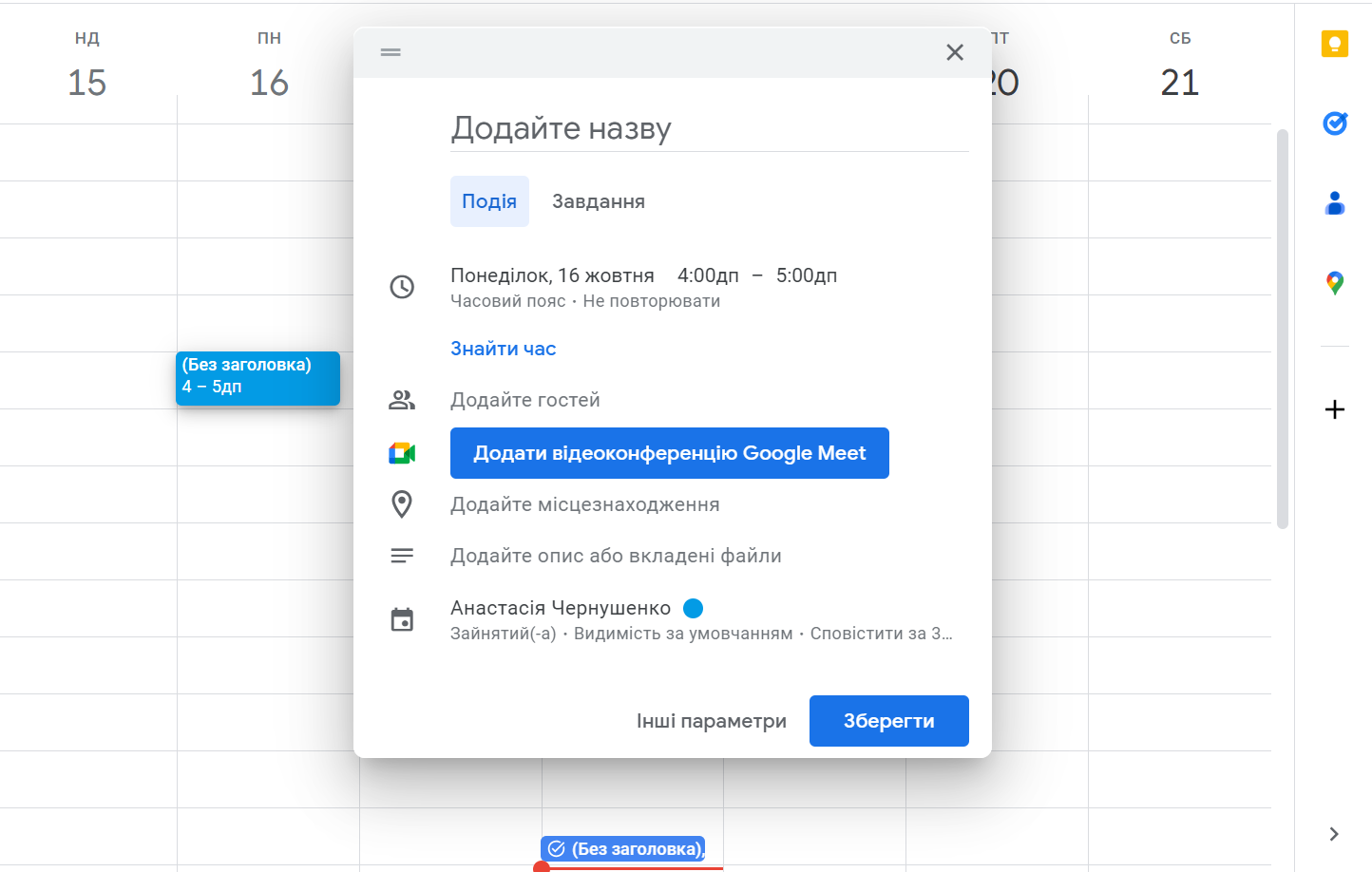
При создании события вы можете добавить уведомление для напоминания. Это могут быть как письма по электронной почте, так и уведомления на мобильном устройстве или в веб-браузере.
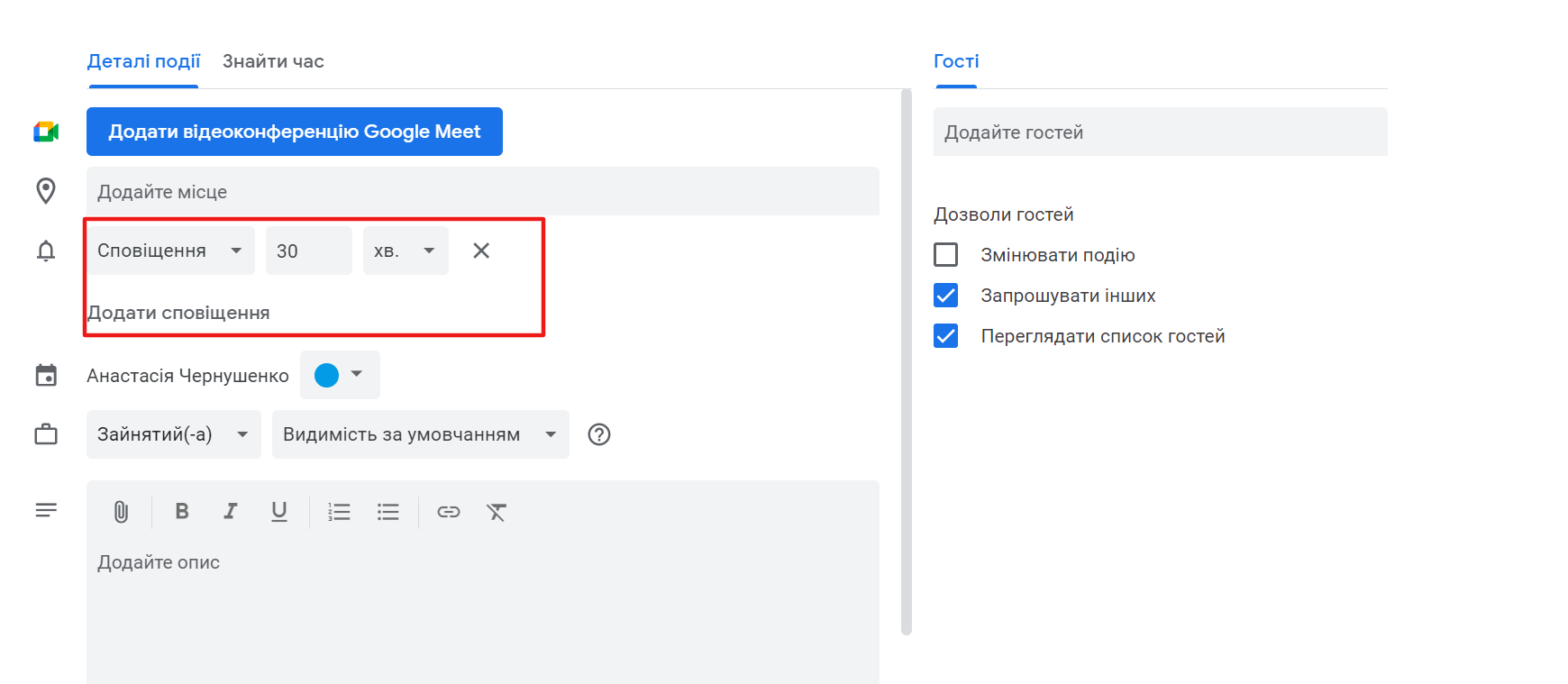
Вы можете создать отдельные календари, чтобы распределить рабочие и повседневные дела. Нажмите кнопку «Добавить» рядом с «Другими календарями» и «Создать новый календарь». После создания нового календаря в него можно добавить новые события, а также переместить старые.
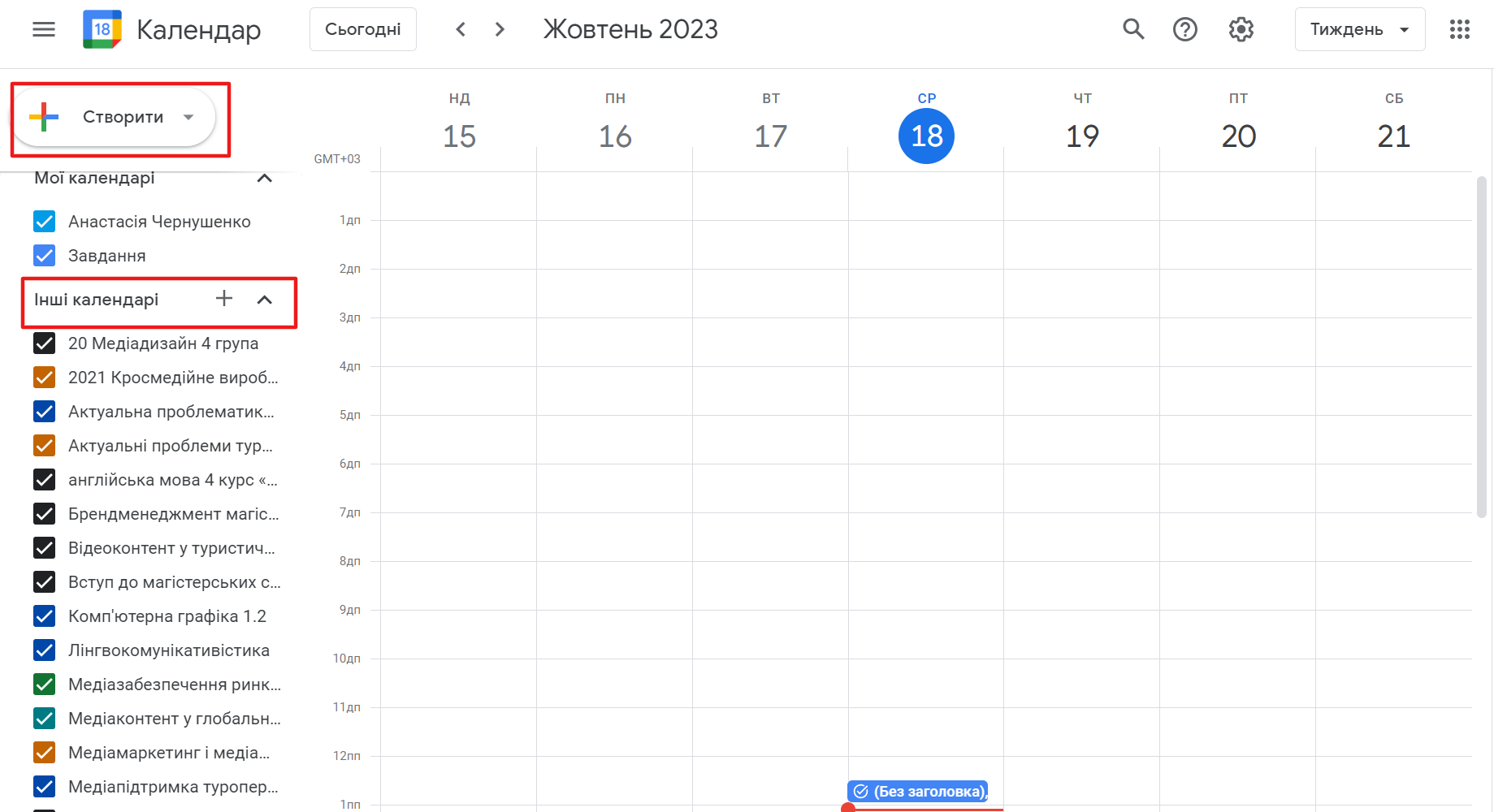
Одной из наиболее мощных функций инструмента является возможность настройки календаря и делиться ими с другими пользователями. Для этого перейдите к настройкам и нажмите кнопку «Общий доступ».
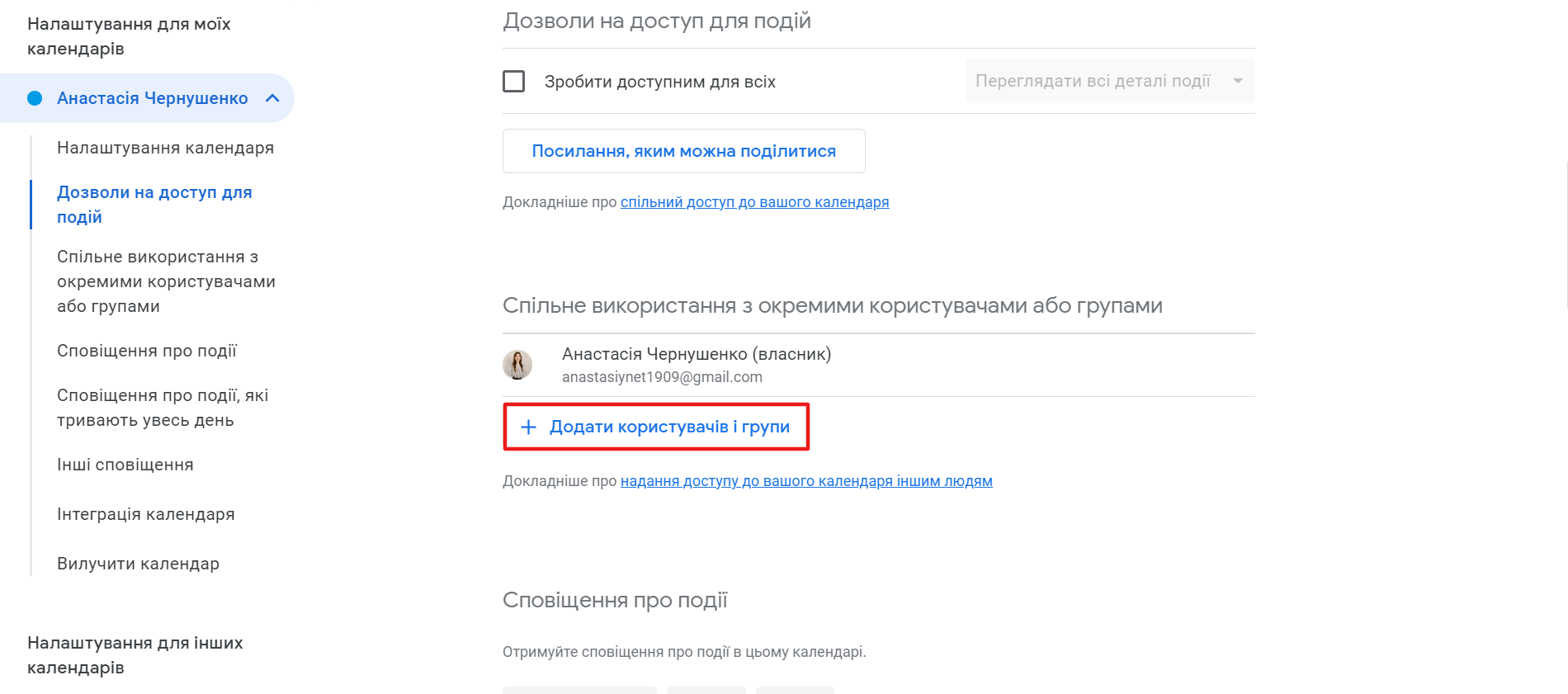
Практический пример: представим, что вам необходимо провести опрос с десятью респондентами. Для этого мы создаем задачу в календаре: в качестве названия можно указать имя респондента и название опроса. В описании к задаче укажите дополнительную информацию: какие вопросы необходимо задать, где будет происходить встреча, особые примечания и т.д. Настройте оповещение для каждой задачи — через 5 или 10 минут, если это онлайн-встречи.
После проведенной встречи можно вычеркнуть ее из календаря, добавить документ с ответами респондентов в виде ссылки или отметить задачу цветом. Если прошло много времени с момента проведения встречи, и вы потеряли информацию о ней, тогда можно воспользоваться строкой поиска. Введите ключевые слова, которые точно были в описании или названии задачи, и инструмент предоставит наиболее релевантные результаты.
Ведение бизнес-проектов в Гугл Календаре
О планировании общих рабочих и повседневных задач мы поговорили. Но если речь идет не об общем тайм-менеджменте, а о ведении отдельных бизнес-проектов? Согласитесь, что держать в одном календаре список продуктов, которые необходимо приобрести вечером, и контакты клиентов, не очень удобно. Предлагаем рассмотреть несколько действенных способов для ведения проектов в Google Календаре:
- Создание задач для себя. Получив задание, не откладывайте его в длинный ящик — сразу создайте соответствующую заметку в календаре. В зависимости от характера задания выделите запись соответствующим цветом. Не забудьте настроить оповещение.
- Создание задач для команды. Здесь есть несколько вариантов: создать отдельный календарь под каждого члена команды или завести один календарь на один проект. Распределите задачи между участниками, поставьте дедлайны и настройте оповещения. Таким образом, вы сможете контролировать процесс, не прилагая при этом много усилий.
Дополнительные функции, которые могут пригодиться
Кроме вышеуказанных возможностей, инструмент предлагает еще несколько полезных функций, которые помогут повысить рабочую и повседневную продуктивность. Предлагаем рассмотреть самые распространенные функции:
- Экспорт и импорт. Если ранее вы уже использовали другие календари типа Outlook или Apple Calendar, можно перенести существующую информацию с помощью нескольких кликов. Для этого перейдите к настройкам и выберите раздел «Импорт и экспорт». Загрузите нужный файл (самый подходящий формат — CSV) и нажмите «Импорт».
- Печать и экспорт в PDF. Если вы не готовы окончательно отказаться от бумажного планирования, календарь с внесенными событиями и заданиями за любой период можно распечатать. Для этого перейдите к настройкам и выберите раздел «Распечатать».
- Цветовая палитра. Об этой возможности мы уже рассказывали выше, ведь ее польза бесспорна. Если вы лучше воспринимаете информацию визуально, можно применить разные цвета к определенным событиям. Так, проекты выделите синим цветом, дни рождения – красным, личные задания – зеленым.
- Расписание. С помощью этой функции все запланированные события отображаются не в формате календаря, а в формате расписания. Это гораздо удобнее, если вам быстро нужно просмотреть запланированные дела на несколько дней вперед.
- Шаблоны и темы. Если у вас нет времени самостоятельно персонализировать свой календарь, тогда можно воспользоваться готовыми шаблонами. В настройке выберите понравившийся вариант и поставьте на нем галочку. Что касается тем, то вы можете выбрать одну из трех — фазы месяца, спорт и праздники — и получать уведомления об обновлениях.
- Бронирование комнат. У пользователей с корпоративными аккаунтами Google есть возможность добавлять в встречи переговорные комнаты. Для этого необходимо открыть событие или создать новое и нажать «Комнаты». После этого пригласите участников с помощью их адресов электронной почты.
- Синхронизация с CRM. Особенно полезная функция для крупных компаний, которая экономит время, ведь вся необходимая информация находится в одном месте.
- Интеграция и синхронизация. Гугл календарь можно вынести отдельной вкладкой, которая будет доступна при просмотре любых веб-страниц. В частности, инструмент синхронизирован с другими сервисами Google, поэтому все изменения будут обновляться в режиме реального времени.
- Голосовой поиск. С помощью функции «Ок, Google» вы можете не только искать необходимые события в календаре, но и создавать новые. Достаточно дать указание, и инструмент сделает все за вас.
- Комбинации горячих клавиш. Чтобы включить эту функцию, перейдите к настройкам и нажмите кнопку «Комбинации горячих клавиш». Для ознакомления со списком доступных комбинаций введите вопросительный знак.
Выводы
Научившись пользоваться Google календарем, вы сможете эффективно управлять своим временем, рабочими процессами и нагрузкой. От запоминания дней рождения до планирования международных встреч, вы сможете повысить свою продуктивность и быстрее достигать поставленных целей. Конечно, это не означает, что нужно окончательно отказываться от привычного вам способа планирования. Однако, однозначно советуем попробовать что-нибудь новенькое!






